一些刚买戴尔笔记本电脑的朋友都知道,戴尔的bios界面改版了,没有了之前的风格,然后对于新的风格是完全茫然的状况,不知道怎么设置bios。那么戴尔的bios该怎么设置呢?接下来小编就给大家带来戴尔最新bios设置的图解。
具体如下:
1、开机F2进入bios设置界面,找到Secure boot目录下面的Secure boot enable,然后在右边的Disable上选择,然后到下面选择Apply应用就可以了;
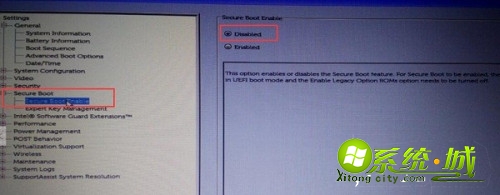
2、进入General目录,然后在下面找到Boot Sequence选项,在右边就是启动选项选项了,全都打勾起来,然后在下面选择Legacy;
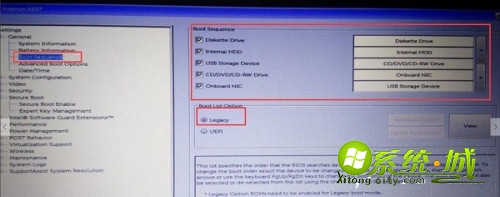
3、进入Advanced boot options选项,在右边全部打勾,我这里只有一个,如果有两个的就勾两个,总之是全部打勾,然后选择Apply应用,点Exit退出;
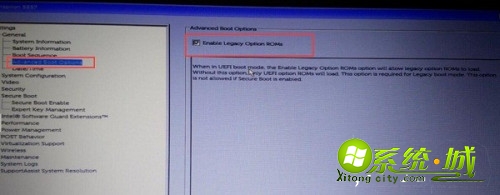
4、注意:如果你在上面操作中出现什么错误的提醒就进入Restore settings,如果你本来是选中Bios default的就换选Custom user settings,如果本来选择的是下面的就选上面,然后点ok继续上面的操作;
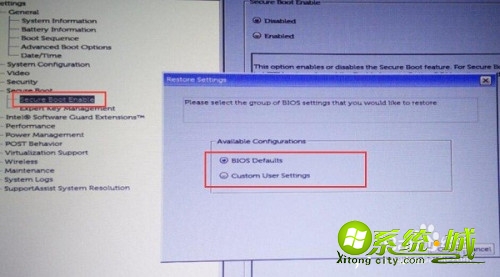
5、插入启动U盘,电脑重启按F12进入后选择USB启动就可以了。
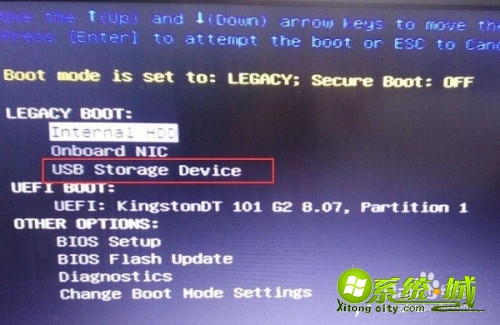
以上就是戴尔最新bios设置的图解,想要设置戴尔bios的小伙伴可以通过上面的步骤进行设置,希望可以帮到您。


 当前位置:
当前位置: